Hogyan lehet exportálni az Outlook e-mail törzsszövegét az Excel táblázatba?
Ha exportálni szeretné a kijelölt e-mail törzsszöveget az Outlookból az Excel táblázatba, akkor a cikkben szereplő módszer segíthet.
Exportálja az Outlook e-mail törzsszövegét Excel táblázatba, VBA kóddal
Exportálja az Outlook e-mail törzsszövegét Excel táblázatba, VBA kóddal<
Kérjük, futtassa az alábbi VBA kódot az Outlook e-mail kijelölt törzsszövegének exportálásához az Excel programba.
1. Nyissa meg az e-mailt, válassza ki az Excel táblázatba exportálni kívánt e-mail törzset, majd nyomja meg a gombot más + F11 billentyűk megnyitásához Microsoft Visual Basic for Applications ablak.
2. Ban,-ben Microsoft Visual Basic for Applications ablakban kattintson betétlap > Modulok. Ezután másolja a VBA kód alatt a Kód ablakba.
VBA kód: exportálja az Outlook e-mail törzsszövegét az Excel táblázatba
Sub ExportToExcel()
Dim xExcel As Excel.Application
Dim xWb As Workbook
Dim xWs As Worksheet
Dim xInspector As Inspector
Dim xItem As Object
Dim xMailItem As MailItem
Dim xDoc As Document
Dim xShell As Object
Dim xFilePath As String
On Error Resume Next
Set xShell = CreateObject("Shell.Application")
Set xFolder = xShell.BrowseForFolder(0, "Select a Folder:", 0, 0)
If TypeName(xFolder) = "Nothing" Then Exit Sub
Set xFolderItem = xFolder.Self
xFilePath = xFolderItem.Path & "\"
Set xItem = Outlook.Application.ActiveExplorer.Selection.item(1)
If xItem.Class <> olMail Then Exit Sub
Set xMailItem = xItem
Set xInspector = xMailItem.GetInspector
Set xDoc = xInspector.WordEditor
xDoc.Application.Selection.Range.Copy
xInspector.Close olDiscard
Set xExcel = New Excel.Application
Set xWb = xExcel.Workbooks.Add
Set xWs = xWb.Sheets.item(1)
xExcel.Visible = False
xWs.Activate
xWs.Paste
xWs.SaveAs xFilePath & "Email body.xlsx"
xWb.Close True
xExcel.Quit
Set xWs = Nothing
Set xWb = Nothing
Set xExcel = Nothing
End SubMegjegyzések: A kódban:E-mail: body.xlsx”A munkafüzet neve, amelyet a kiválasztott e-mail törzsszöveggel fog létrehozni. Szükség szerint megváltoztathatja.
3. kettyenés Eszközök > Referenciák. Ezután ellenőrizze mind a Microsoft Excel objektumkönyvtár és a Microsoft Word objektumkönyvtár dobozok a Referenciák - Projekt párbeszédablak. Lásd a képernyőképet:
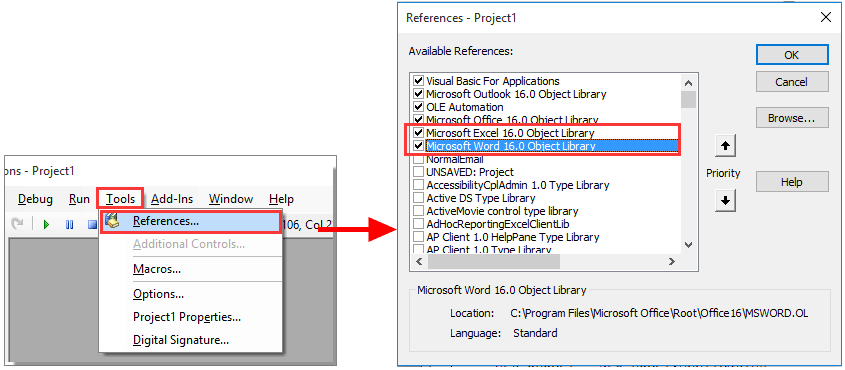
4. Ezután a Tallózás a mappába megjelenik a párbeszédpanel, válasszon egy mappát a munkafüzet mentéséhez, majd kattintson a gombra OK gombot.
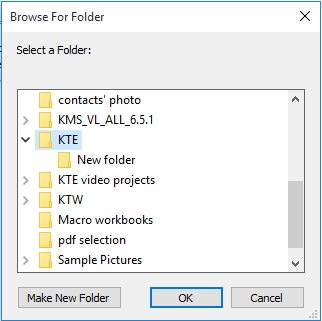
Most egy munkafüzetemail test”Létrehozása és mentése egy megadott mappába. Nyissa meg a munkafüzetet, és láthatja, hogy a kiválasztott e-mail törzsszövege exportálva van a munkafüzet 1. lapjába.
A legjobb irodai hatékonyságnövelő eszközök
Kutools az Outlook számára - Több mint 100 hatékony funkció az Outlook feltöltéséhez
???? E-mail automatizálás: Hivatalon kívül (POP és IMAP esetén elérhető) / Ütemezze az e-mailek küldését / Automatikus CC/BCC szabályok szerint e-mail küldésekor / Automatikus továbbítás (Speciális szabályok) / Automatikus üdvözlet hozzáadása / A több címzettnek szóló e-mailek automatikus felosztása egyedi üzenetekre ...
📨 Email Management: Könnyen visszahívhatja az e-maileket / Blokkolja az alanyok és mások átverő e-mailjeit / Törölje az ismétlődő e-maileket / Részletes keresés / Mappák összevonása ...
📁 Attachments Pro: Kötegelt mentés / Batch Detach / Batch tömörítés / Automatikus mentés / Automatikus leválasztás / Automatikus tömörítés ...
🌟 Interface Magic: 😊További szép és menő hangulatjelek / Növelje Outlook termelékenységét a füles nézetekkel / Minimalizálja az Outlookot a bezárás helyett ...
👍 Csodák egy kattintással: Válasz mindenkinek a bejövő mellékletekkel / Adathalászat elleni e-mailek / 🕘A feladó időzónájának megjelenítése ...
👩🏼🤝👩🏻 Névjegyek és naptár: Névjegyek kötegelt hozzáadása a kiválasztott e-mailekből / Egy kapcsolattartó csoport felosztása egyéni csoportokra / Távolítsa el a születésnapi emlékeztetőket ...
Több, mint 100 Jellemzők Várja felfedezését! Kattintson ide, ha többet szeretne megtudni.

